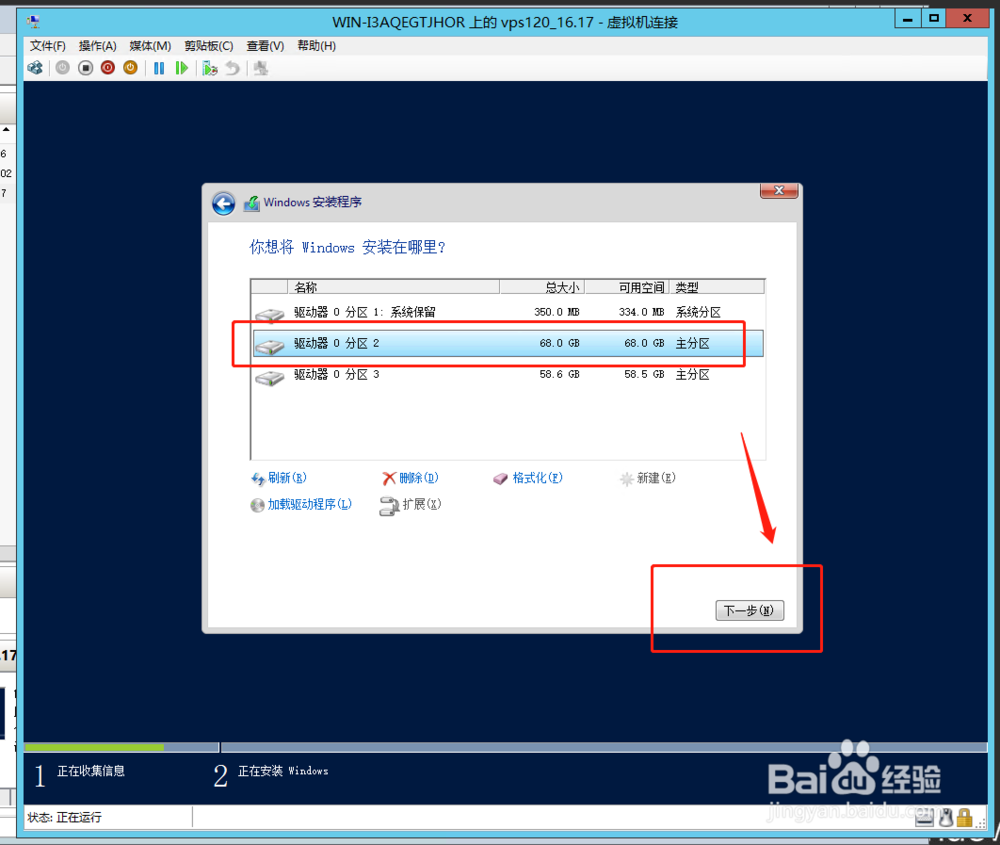1、 双击打开桌面上的Hyper-V管理器,在Hyper-V管理器对话框中,点击右侧的新建---虚拟机,操作如如图所示:
2、 在弹出的“新建虚拟机向导”对话框中,可以修改虚拟机的名称和存放虚拟机的位子,接着直接点击下一步,具体操作如图所示:
3、 再分配内存的时候,根据安装操作系统的需求来分配,接着配置网络,直接选择Hyper-V外部虚拟网,具体操作如图操作:
4、 首次安装虚拟机,需要创建一个虚拟机的虚拟硬盘,具体大小根据需求来定,操作如图所示:
5、 在安装选项中,将之前下载好的Windows2012的iso映像文件添加进去,方便一会直接安装,接着直接点击下一步知道完成,操作如图所示:
6、 虚拟机创建好之后,为了提高虚拟机的性能,可以根据需求修改一下虚录搠糅类拟机配置,在这里只需修改一下内存和CPU就可以,其它设置基本不变,修改完后点击确定生效,具体操作如图所示:
7、 虚拟机配置设置完成后,打开新建的虚拟机,点击“启动”按钮,等启动足薏篇瓜完成之后根据系统提示一步一步操作,此时跟真实电脑上安装系统基本一样,具体操作步骤如图所示:
8、等待系统安装完成之后,首次进入系统界面要设置一个管理员密码,设置完成后就可以进入系统,如图所示: